Mysql 서버를 Window 10에 설치 하기 위한 방법이며, Mysql Community version을 설치 하기 위한 참고용이다.
설치 방법은 msi파일을 이용한 설치 방법이 아닌 zip archive 파일을 이용한 설치 방법이며, 설치 방법은 간단하다.
먼저 아래 Mysql Download page 에 접속하여 해당 버전을 download 한다.
https://dev.mysql.com/downloads/
=> Mysql Community Server 선택
MySQL :: MySQL Community Downloads
The world's most popular open source database
dev.mysql.com
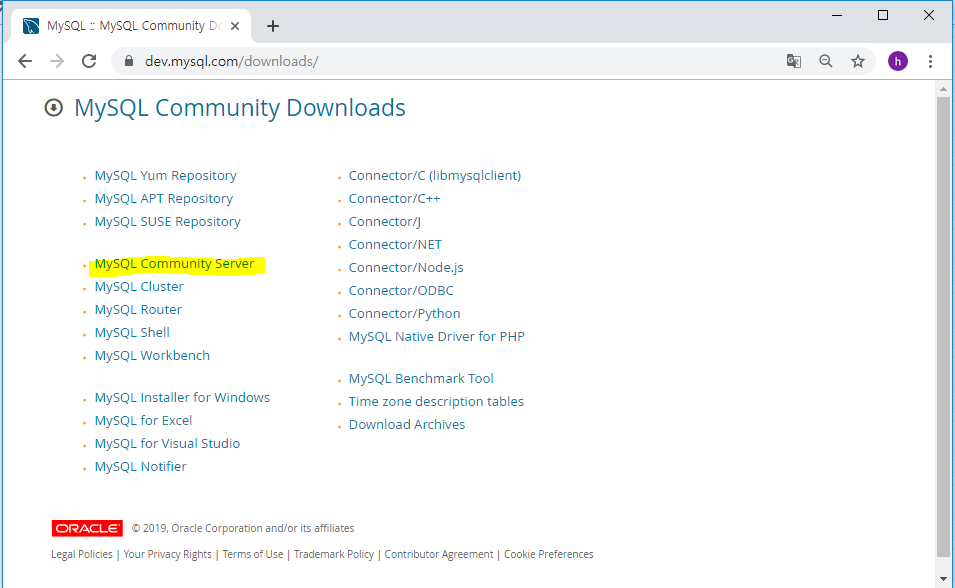
아래와 같이 다른 버전을 받기 위해 탭을 변경하고 "Mysql Community Server 5.7 " 을 클릭한다.

각 시스템에 맞는 버전을 다운로드 한다.
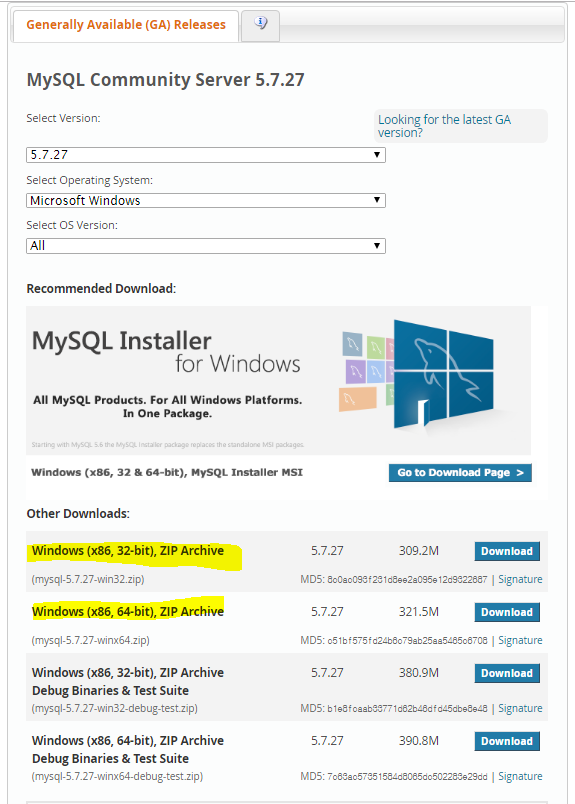
다운로드 된 압축 파일을 확인한다.

압축을 해제하고 해당 폴더로 이동한다.

해당 폴더로 이동하면 아래와 같이 data 폴더는 존재하지 않음을 확인한다.
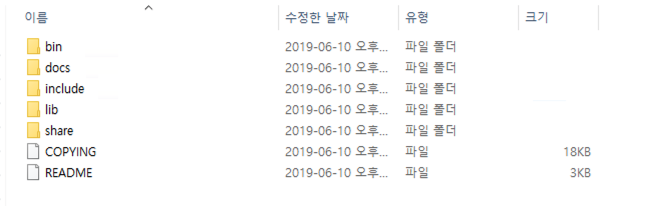
win + r 또는 실행창을 실행하여 명령프롬프트(cmd)를 관리자 권한으로 실행한다.
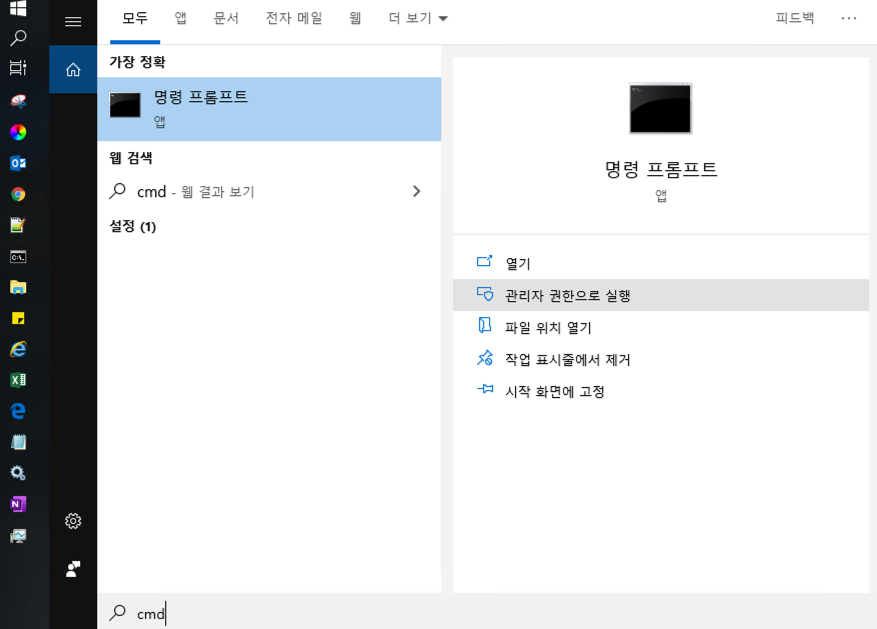

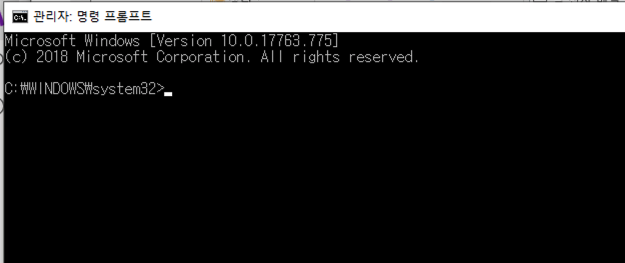
명령프롬프트 창에서 mysql이 압축해제된 폴더로 이동한다.
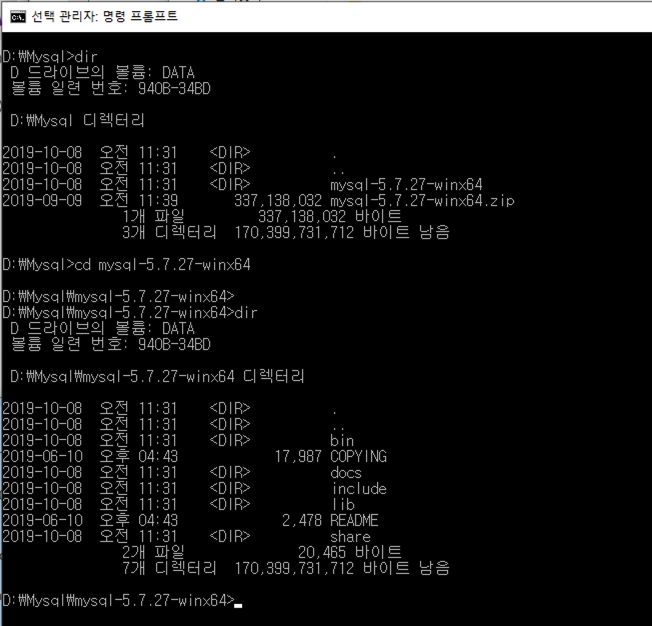
다시 한번 mysql 버전을 확인해본다.(명령어 확인차원... 생략해도 된다.)
D:\Mysql\mysql-5.7.27-winx64>.\bin\mysqld --version
.\bin\mysqld Ver 5.7.27 for Win64 on x86_64 (MySQL Community Server (GPL))
Mysql를 서비스를 등록한다.
D:\Mysql\mysql-5.7.27-winx64>.\bin\mysqld --install
만약 이미 등록이 되어 있다고 출력이 된다면 아래 링크를 이용하여 해결한다.
** "The service already exists!" 라고 출력이 된다면...

2019/10/10 - [운영체제/Window] - [Mysql - window] Mysql 서비스 등록/삭제
[Mysql - window] Mysql 서비스 등록/삭제
Window 시스템에 Mysql를 설치 후 서비스(Daemon) 등록/삭제 하는 방법이다. 먼저 시스템에 사전에 등록된 Mysql서비스가 있는지 확인한다. CMD > sc query | find /i "mysql" 아무런 출력이 없다면 아래와 같이 m..
louky0714.tistory.com
Mysql를 초기화 한다.
D:\Mysql\mysql-5.7.27-winx64>.\bin\mysqld --initialize
아무련 출력은 없다. 다만, data라는 폴더가 생성되었는지 확인한다.

또는 탐색기 창에서 확인한다.
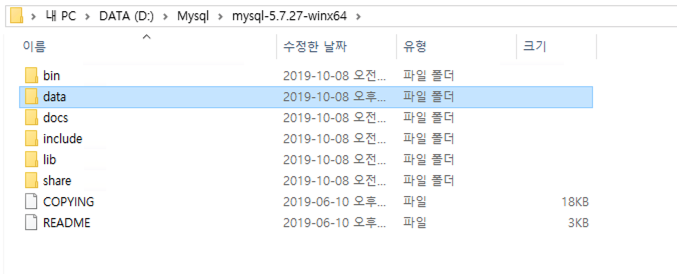
data폴더가 생성이 되었다면 해당 폴더내 hostname.err라는 파일이 생성되는데 해당 파일내에 DB root 초기 임시 패스워드가 있으므로 해당 파일을 메모장 또는 Editor프로그램을 이용하여 해당 초기 패스워드를 확인한다.
여기서 hostname.err 라는 파일의 이름은 실행하는 PC또는 서버마다 차이가 있으니 참고한다.
<명령프롬프트에서 확인>
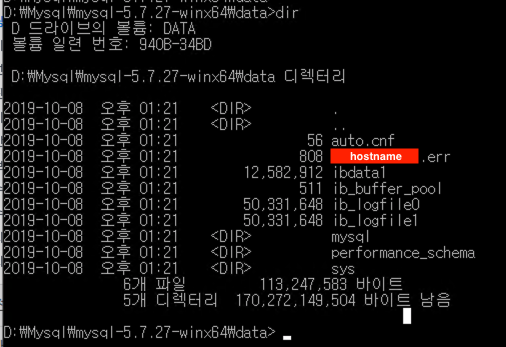
<탐색기 창에서의 확인>
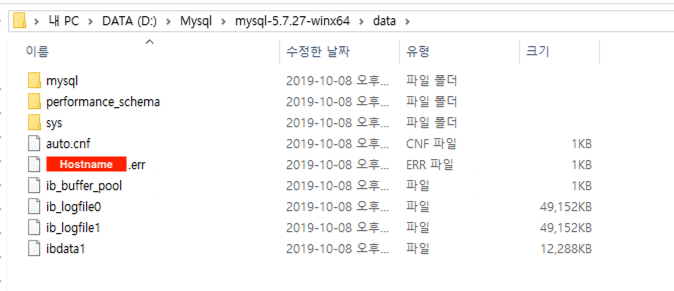
hostname.err라는 파일을 열어 보면 마지막 줄에 "A temporary password is generated for" 부분을 확인한다.
필자의 경우 "foiu.sJlH4tj" 임시패스워드이다.

이제 mysql를 실행한다.
D:\Mysql\mysql-5.7.27-winx64>net start mysql
MySQL 서비스를 시작합니다..
MySQL 서비스가 잘 시작되었습니다.
임시 패스워드로 정상적으로 로그인이 되는지 확인한다.
D:\Mysql\mysql-5.7.27-winx64>.\bin\mysql -uroot -pfoiu.sJlH4tj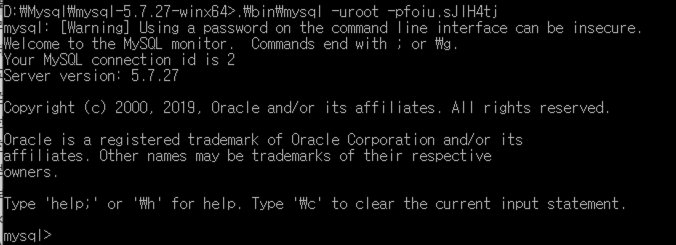
만약 패스워드가 잘못 되어 있을 경우 로그인이 실패 난다.

기본적은 Mysql를 설치하였다
mysql를 조금더 편하게 사용하기 위해서는 환경변수를 설정한다.
링크~~~~
'운영체제 > Window' 카테고리의 다른 글
| [Window] Window server 2012 r2 - bginfo 설치 및 설정 (0) | 2019.12.27 |
|---|---|
| [Windows] Windows Server Syslog 전송 설정 (0) | 2019.11.29 |
| [Window10] Mysql 서비스 등록/삭제 (0) | 2019.10.10 |
| [window] 노트북 fn키 고정시... (0) | 2018.09.27 |
| [Windows10] 파일 탐색기 바로가기 삭제 (0) | 2018.02.19 |